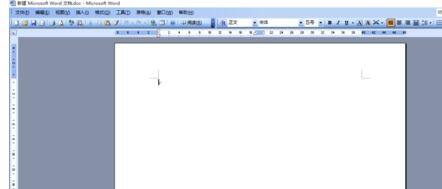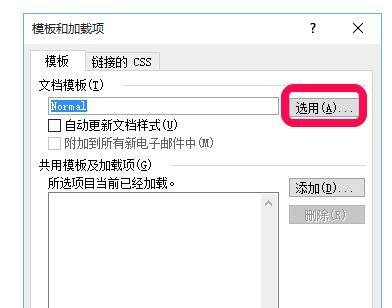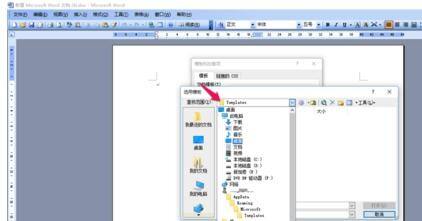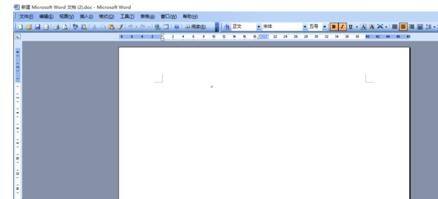word2003更改模板的操作使用步骤
办公教程导读
收集整理了【word2003更改模板的操作使用步骤】办公软件教程,小编现在分享给大家,供广大互联网技能从业者学习和参考。文章包含350字,纯文字阅读大概需要1分钟。
办公教程内容图文
首先我们需要先新建一个word文档。可以用右键菜单选择。
然后我们可以先把你想要格式先设置好。比如我设置了“加粗”“斜体”“字体居中”“上页边距为0”。
这时我们单击菜单栏的“模板”==》单击“模板和加载项”。
接下来我们在弹出的窗口中单击“选用”。
然后会弹出路径选择框。单击如图箭头所指的文件图标。在出现的路径中可以看到你的模板文件的路径。接着打开文件管理器找到你的模板文件并删除。最后,保存你的word文件。
最后我们再次打开你刚才保存的word文件,然后系统会自动创建一个以你的文件格式创建的模板文件。以后如果新建文件都是以这个格式创建了。
根据上文描述的Microsoft Office 2003(word2003)更改模板的操作流程介绍,你们是不是都学会了吧!
办公教程总结
以上是为您收集整理的【word2003更改模板的操作使用步骤】办公软件教程的全部内容,希望文章能够帮你了解办公软件教程word2003更改模板的操作使用步骤。
如果觉得办公软件教程内容还不错,欢迎将网站推荐给好友。